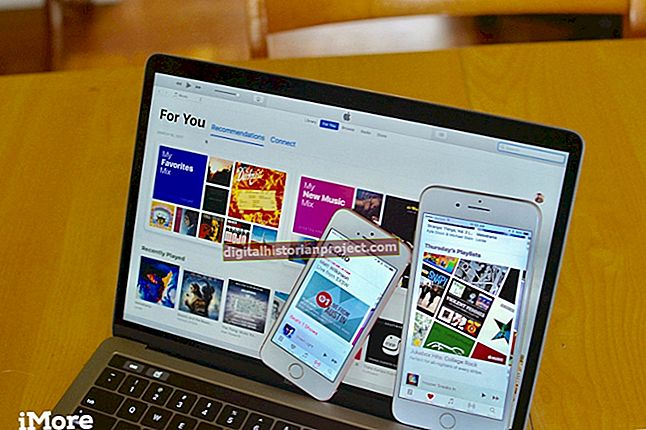Како се рачунарска технологија све више интегрише са другим технологијама, све је лакше повезивати различиту електронику како би се створио шири спектар опција за радне и забавне потребе. Модели преносника Леново, као и већина осталих преносних рачунара, могу се повезати са телевизорима. Предности овог аранжмана укључују већи екран за рад на или чак двоструке екране са исправном конфигурацијом. Такође омогућава корисницима да гледају видео записе, играју игрице или само сурфују Интернетом на већем телевизијском екрану.
1
Повежите један крај везног кабла на излазни порт на преносном рачунару Леново, а супротни крај кабла на улазни порт на телевизору. Три различита кабла могу се користити за повезивање Леново преносника са телевизором:
Користите ХДМИ кабл и повежите крајеве са ХДМИ прикључцима на преносном рачунару и телевизору.
На ХДТВ можете да се повежете и помоћу ВГА кабла повезивањем тог кабла на одговарајуће портове на телевизору и преносном рачунару.
Ако се повезујете са стандардним телевизором, спојите ВГА крај кабла на ВГА порт рачунара и спојите С-видео крај кабла на С-видео порт на телевизору.
2
Притисните дугме „Улаз“ на даљинском управљачу телевизора да бисте прешли на ХДМИ улаз, ВГА улаз или, за стандардни ТВ, С-видео улаз. Пребацивање на С-видео улаз на стандардном телевизору аутоматски ће приказати радну површину преносног рачунара на ТВ екрану. За ХДТВ-ове мораћете да подесите тачну резолуцију екрана.
3
Кликните десним тастером миша на празно место на радној површини преносног рачунара да бисте отворили мени. У менију изаберите „Резолуција екрана“.
4
Кликните на први екран, који ће бити преносни рачунар, и подесите резолуцију екрана кликом на падајући мени поред „Резолуција“. Након што подесите лаптоп на исправну резолуцију екрана, кликните други екран, телевизор, и учините исто. Ако ове информације не знате изравно, потражите у корисничким приручницима за лаптоп и телевизор.
5
Кликните падајући мени поред „Више приказа“ и изаберите једну од следећих опција:
„Дуплирај ове екране“ ће лаптоп и ТВ екран имати радну површину.
„Прошири ове екране“, лаптоп ће задржати иконе и информације на радној површини, док ће телевизор имати само позадину радне површине. Програми и друге ствари се затим могу превући на ТВ екран.
„Прикажи радну површину само на 1“ испразниће ТВ екран и све ће се приказати на преносном рачунару.
„Прикажи само радну површину само на 2“ испразниће екран преносног рачунара и све ће бити приказано на телевизору.
Након одабира једне опције, кликните на дугме „Примени“ на дну прозора, а затим на „У реду“.